Daha önce Outlook'u kullanarak e-postalarınızı nasıl kontrol edeceğinizi öğrenmiştiniz. Bu bölümde ise, işinizi kolaylaştıracak ve çalışmanızı hızlandıracak farklı özelliklere göz atacağız.
Outlook bünyesinde, Outlook Express'in sunduğu tüm özellikler ve çok daha fazlası bulunmaktadır. Örneğin programın "Kişiler" listesini kullanarak kolayca e-posta gönderebilirsiniz.
Kişiler
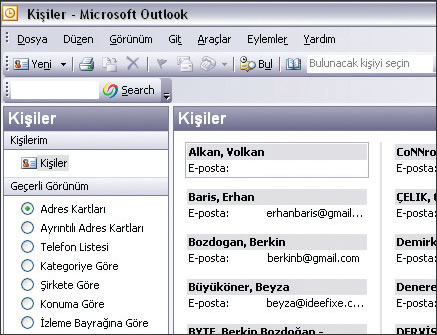
KİŞİLER
Outlook'un sahip olduğu en önemli özelliklerden biri de "Kişiler"dir. "Kişileri, Adres Defteri'nin çok daha gelişmiş bir benzeri olarak değerlendirmek mümkün. Yani Outlook, aslında kullanıcılarına iki farklı Adres Defteri sunmaktadır. Ancak "Kişiler" listesi, standart Adres Defterine oranla çok daha fazla özellik ile donatılmıştır.
Bu pencereyi kullanarak, sürekli iletişim içinde olduğunuz kişilerin listesini oluşturabilirsiniz. Üstelik listede yer alan bilgiler, sadece isim ve e-posta adresi gibi temel başlıklarla kısıtlı kalmak zorunda değil.
Yeni bir girişi "Kişiler" listesine nasıl ekleriz? Öncelikle Outlook penceresinin sol kısmında göreceğiniz "Kişiler" düğmesine tıklamalısınız. Böylece karşınıza "Kişiler" penceresi gelecektir. Yeni kayıt eklemek için ya sol üstteki "Yeni" düğmesini kullanmalı, ya da "Ctrl + N" tuşlarına aynı anda basmalısınız. Böylece "Kişi" başlığını taşıyan yeni bir pencere daha açılır. Burada aklınıza gelebilecek her türlü bilgiyi kaydetmeniz mümkün.
Eğer gerekli olan tüm bilgileri girdiyseniz, "Kaydet ve Kapat" düğmesine tıklayarak işlemi sonlandırın. Böylece girdiğiniz tüm bilgiler kaydedilir ve "Kişi" penceresi de kapatılır. Artık program ile çalışmaya devam edebilirsiniz. Ancak sizin istediğiniz, bir kaydı tamamladıktan sonra yeni bir kişiyi eklemekse, o zaman "Kaydet ve Kapat" düğmesinin yanında yer alan "Kaydet ve Yeni" düğmesine tıklamanız gerekir. Bu şekilde, "Kişi" penceresini kapatmadan ardı ardına yeni girişler yapabilirsiniz.
Şimdi de, "Kişiler" listesindeki bir kişiye e-posta göndermeyi deneyelim. Bunun için Outlook'un araç çubuğunda göreceğiniz zarf ve mektup simgesine tıklamanız yeterlidir. Yeni e-posta yazma penceresindeki "Kime" düğmesine tıkladığınızda, kayıtlı kişilerin e-posta adreslerinin listelendiği küçük bir pencere ile karşılaşacaksınız. Bu pencerenin en üstünde yer alan "Adların gösterileceği yer" menusunu, Adres Defteri ve "Kişiler" listesi arasında geçiş yapmak için kullanabilirsiniz.
Arama ve Düzenleme
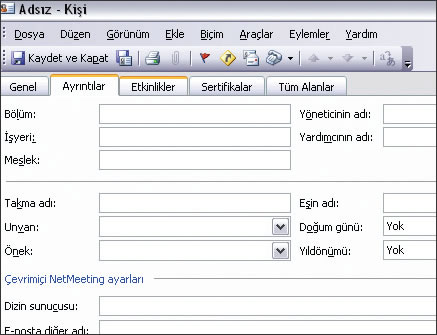
ARAMA VE DÜZENLEME
Size gelen e-postaların sayısı, bazı durumlarda baş edilemeyecek kadar fazla olabilir. Özellikle uzun süre postalarınızı kontrol etmediyseniz, bunun gerçekleşmesi büyük bir ihtimaldir. Pek çok mesaj arasında istediğinizi bulmanız da çok zor olabilir.
Bu yüzden, öncelikle "Gelen Kutusu"nu düzenlemelisiniz. "Gelen Kutusu" penceresinde listelenen mesajlar, "Kimden" ve "Konu" gibi farklı sütunlara ayrılmıştır. Bu sütunlardan bazıları çok dar olabilirken, bazıları ise son derece geniştir. Eğer işaretçiyi iki sütun arasına getirir ve sol tuşu basılı tutarak fareyi sağa-sola hareket ettirirseniz, sütunların genişliklerini kolayca ayarlayabilirsiniz.
Peki ama aradığımız bir mesajı nasıl bulabiliriz? Bu sorunun cevabı da, yine sütunların arasında gizli. "Kimden" sütunun başlığına sol tuş ile tıklayın. Böylece tüm liste, göndericinin adına göre alfabetik olarak sıralanır. Aynı işlemi diğer sütunlar için tekrarlamanız da mümkün.
Görünümü Değiştirmek

GORÜNÜMÜ DEĞİŞTİRMEK
Gelen mesajların görüntülenmesi konusunda dilediğiniz değişikliği yapmanız mümkündür, örneğin, ekranda gördüğünüz mesajları gönderene, konuya veya tarihe göre sıralayabilirsiniz. Ayrıca mesajların listelenmesi sırasında hangi bilgilerin görüntüleneceği de, tamamen sizin seçiminize kalmış.
1- E-postaların sıralandığı bölümün hemen üzerinde yer alan ve sütunlardan oluşan çubuğa sağ tuş İle tıkladığınızda, küçük bir menü açılır. Buradan '"Geçerli Görünümü Özelleştir" satırını seçin.
2- "Alanlar" düğmesine tıklarsanız, e-postaların listelendiği pencerede yer alacak sütunların başlıklarını belirleyebilirsiniz (örneğin; kimden, konu, tarih, önem gibi).
3- Sol taraftaki '-Kullanılabilir Alanlar" bölümünde, görüntülenebilecek sütun İsimleri sıralanmıştır. Sağ tarafta İse, şu anda görüntülenmekte olan sütunları göreceksiniz. İstediklerinizi sol taraftan seçin ve "Ekle" düğmesine basarak sağ tarafa aktarın. Sonra da "Tamam'' düğmesi İle İşlemi onaylayın.
4- Gördüğünüz gibi, seçtiğiniz yeni sütunlar da diğerlerinin yanına eklendi. Dilerseniz sütunların yerlerini değiştirebilirsiniz. Bunu yapmak İçin farenin sol tuşu İle sütun İsminin üzerine tıklayın ve tuşu bırakmadan dilediğiniz yere sürükleyin.
Bilgi: Hata Uyarısı
BİLGİ: Outlook'un en ilginç özelliklerinden biri de, hatalara karşı geliştirilen uyarı sistemidir. Program, girdiğiniz verinin hatalı öğeler içerdiğini düşünürse sizi uyaracak ve hatayı düzeltmenize yardımcı olacaktır. Böylece yapılabilecek hatalarda, e-posta gönderilmeden önce engellenmiş olur.
